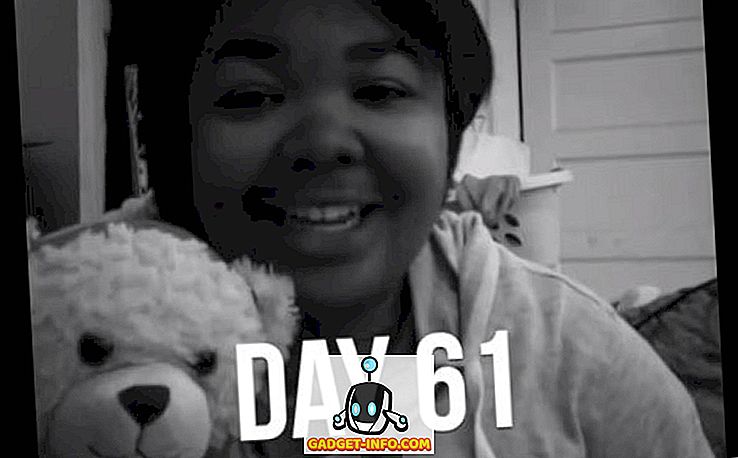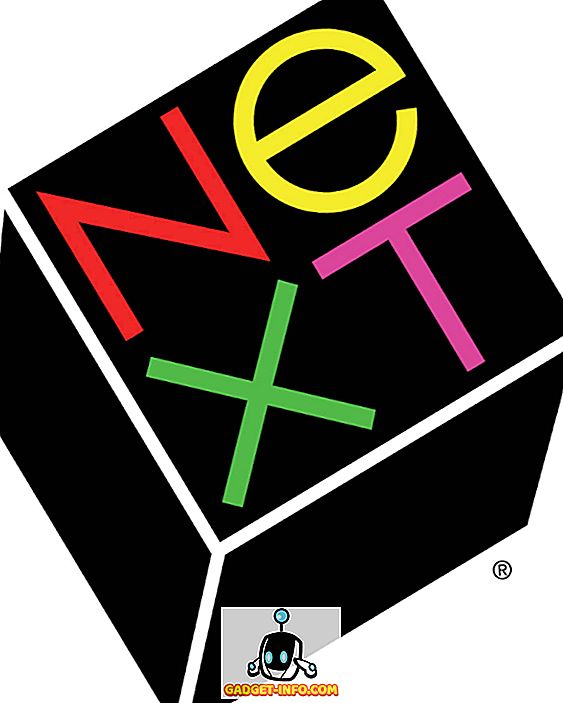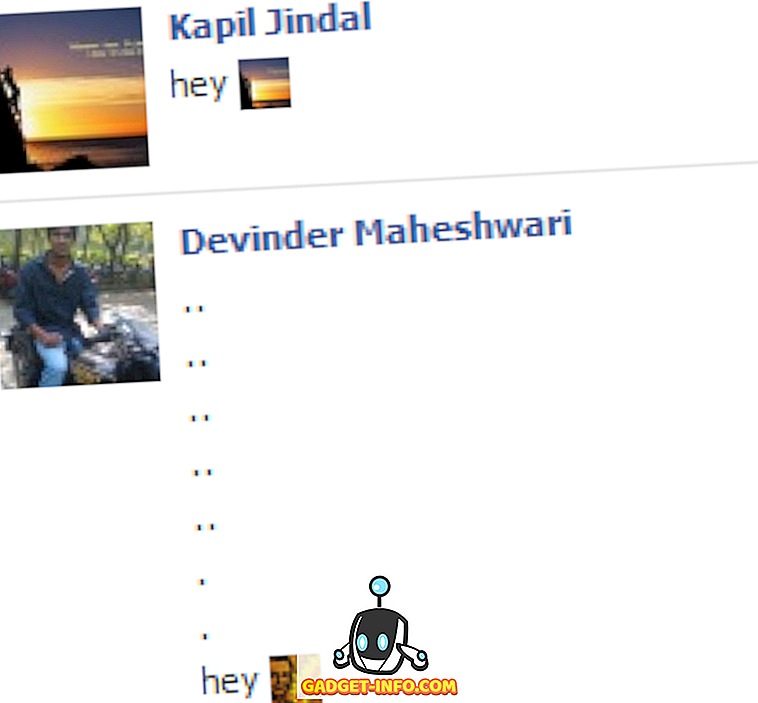Genel olarak işletim sistemleri ve özellikle de Linux bağlamında, "komut" terimi bir komut satırı uygulaması veya kullanıcı kabuğuna yerleşik bir işlevsellik anlamına gelir. Ancak, son kullanıcı için bu ayrım çok az sonuçtur. Her ikisi de aynı şekilde kullanılır. Kelimeleri terminal emülatörünüze girersiniz ve sonuçları çıkarır.
Bu makalenin amacı, her Linux kullanıcısının metin tabanlı arayüz fobisi olanlarda bilmesi veya en azından bilmesi gereken bazı komutları listelemektir. Her kullanışlı komutu listelemek anlamına gelmez, daha az bilinen yardımcı programların bir listesi değildir ve bir kılavuz değildir. Gündelik yaşamda en kullanışlı uygulamanın kapsamını amaçlamaktadır.
Bu nedenle, belirli görevlere karşılık gelen birkaç kategoriye ayrılmıştır. Belirli bir dağıtım olmadığını varsayar ve açıklanan tüm programlar varsayılan olarak her dağıtımda kurulmaz, çoğu mevcut olacak ve diğerleri depolarda bulunabilir.
Dosya Sistemi Yönetimi İçin Linux Komutları
1. ls
Varsayılan olarak, geçerli dizinin içeriğini listeleyin. Bir yol sağlarsanız, bunun içeriğini listeler. Bilmek için yararlı seçenekler -l ve -a, sırasıyla daha fazla bilgi içeren ve gizli (nokta) dosyaları gösteren uzun bir liste formatıdır.
2. kedi
Tek bir dosya verilirse, içeriğini standart çıktıya yazdırır. Birden fazla dosya verirseniz, bunları birleştirir ve çıktıyı yeni bir dosyaya yeniden yönlendirebilirsiniz. Potansiyel olarak faydalı olan, satırları numaralayan -n seçeneğidir.
3. cd
Geçerli dizinden belirtilen dizine geçmenizi sağlar. Argüman olmadan çağırmak sizi ana dizininize döndürür. İki nokta ile (cd ..) çağırmak sizi geçerli satırın “üstündeki” bir dizine geri döndürürken, kısa bir çizgi ile (cd -) çağırmak, o anki konuma göre nerede bulunduğuna bakılmaksızın önceki dizine geri döner.
4. pwd
Geçerli dizininizi yazdırır. Komut isteminiz bu bilgileri içermiyorsa yararlıdır ve özellikle BASH programlamasında, kodu yürüttüğünüz dizine referans almak için kullanışlıdır.
5. mkdir
Yeni dizinler oluşturun. En kullanışlı anahtar zaten mevcut değilse, belirtilen yapının tamamını oluşturan -p'dir.
6. dosya
Bir dosyanın türünü söyler. Linux'taki dosyalar sistemin çalışması için uzantılara sahip olma zorunluluğu olmadığından (uzantılara her zaman yardımcı olmadığından değil), bazen kullanıcının ne tür bir dosya türü olduğunu bilmesi zordur ve bu küçük yardımcı program bu sorunu çözer.
7. cp
Dosya ve dizinleri kopyalar. Dizinleri varsayılan olarak yinelemeli olarak kopyalamadığından, -r veya -a kullanmayı unutmayın. İkincisi, tekrarlı bir şekilde kopyalamanın yanı sıra modu, sahipliği ve zaman damgası bilgisini korur.
8. mv
Dosyaları ve dizinleri taşır veya yeniden adlandırır. Temel olarak, taşıma ve yeniden adlandırma tek bir işlemdir - yeniden adlandırma, yalnızca tek bir dosyayı farklı bir ad altında aynı yere “taşımak” tır.
9. rm
Dosyaları ve dizinleri silin. Kesinlikle çok yararlı bir komut, çünkü o dağınıklığı kaldıramazsınız. Ancak, kullanırken dikkatli olun. Bugünlerde sistemin zarar görmesine neden olmak için üzerinde gerçekten çalışmak zorunda olsanız da, yine de kendinize zarar verebilirsiniz - rm, yaptığınızı fark ettiğinizde bunları daha sonra balık tutabileceğiniz hayali bir çöp sepetine dosyaları çıkarmaz korkunç bir hata ve “ödevimi yedim” kimseyi ikna etmeyecek. Dizinleri silmek yinelemeli işlem gerektirir, bu yüzden bir kez daha -r anahtarına sahibiz.
10. ln
Dosyalar arasında sert veya sembolik bağlantılar oluşturur. Sembolik veya yumuşak bağlantılar Windows kısayollarına benzer, belirli bir dosyaya erişmenin kolay bir yolunu sağlarlar, analoji tam anlamıyla tutmazlar - sembolik bağlantılar bir şeye işaret edebilir, ancak herhangi bir meta veri içermez. Sabit bağlantılar kullanmanız pek olası değildir, ancak dosyalara takma adlar olduklarını bilmek - dosya adlarının takma adları olan sembolik bağlantıların aksine - zarar veremez.
11. chmod
Kullanıcı izinlerini değiştir. Bu, dosyaları görüntüleme, yazma ve yürütme anlamına gelir. Normal bir kullanıcı sahip olduğu dosyalar için izinleri değiştirebilir.
12. chown
Dosya sahipliğini değiştirin. Yalnızca kök kullanıcı bir dosyanın sahibini değiştirebilir. Bir dizindeki tüm dosyaların sahibini yinelemeli olarak değiştirmek için, -R ile kullanın.
13. bul
Dosya sisteminde veya dosyalarda dosya sistemini arayın. Find, çok yönlü ve güçlü bir komuttur, yalnızca arama yetenekleri nedeniyle değil, aynı zamanda eşleşen (veya eşleştirmeyen) dosyalara rastgele komutlar uygulamanıza da izin verdiğinden dolayıdır.
14. bulun
Bulunmanın aksine, locate, updatedb veritabanını dosya adı kalıpları için arar. Bu veritabanı, dosya sisteminin bir anlık görüntüsünü içerir. Bu, çok hızlı ve aynı zamanda güvenilir olmayan bir yer bulmasını sağlar - son anlık görüntüden bu yana herhangi bir şeyin değişip değişmediğini söyleyemez.
15. du
Dosya veya dizin boyutunu göster. Daha kullanışlı seçenekler arasında, bildirilen boyutları daha insan dostu bir formata dönüştüren -h, tüm liste yerine yalnızca bir özet veren -s ve dizin yinelemesinin derinliğini kontrol eden -d sayılabilir.
16. df
Disk kullanımını göster. Varsayılan çıktı yeterince iyidir - her dosya sistemini listeler, boyutunu ve kullanılan ve kullanılabilir alanın miktarını bildirir - ancak bir kez daha daha insan dostu bir rapor sağlayan -h ile başa çıkmak isteyebilirsiniz.
17. gg
Bir dosyayı kendi sayfasına göre dönüştürün ve kopyalayın. Etraftaki en net veya en kullanışlı açıklama tam olarak değil, ama yine de, hepsi bu. Bir kaynak ve bir hedef ve isteğe bağlı olarak bazı diğer komutları verirsiniz ve birinden diğerine kopyalar. Gücü esneklikten geliyor - tam blok boyutunu söyleyebilir, bozuk verilerin etrafına kopyalayabilir ve aygıtlar hakkında seçici değil - sabit sürücünüzü / dev / zero'dan sıfırlara çevirmek istiyorsanız Bunu yapabiliriz. Ayrıca, karma ISO görüntülerinden canlı USB çubuklar oluşturmak için de kullanılır.
18. montaj / umount
Bu çift dosya sistemlerini takma ve çıkarma işlemlerini üstlenir. Bu, USB çubuklardan ISO görüntülerine kadar değişebilir. Genellikle sadece kök, montaj haklarına sahiptir.
Metin İşleme İçin Linux Komutları
19. daha fazla / daha az
Bu iki benzer yardımcı program, ekrana bölünmüş metni görüntülemenizi sağlar. Bazı komutlardan çok uzun bir çıktı düşünün. Belki de bir dosyayı kedi olarak çağırdınız ve terminal emülatörünüzün tüm metni kaydırması birkaç saniye sürdü. Bunlardan birine bağlarsanız, şimdi boş zamanlarında kaydırabilirsiniz. Daha azı yenidir ve daha fazla seçenek sunar, bu yüzden daha fazla kullanmak için hiçbir neden yoktur.
20. baş / kuyruk
Başka bir çift, ama burada her iki yarıda da kendi kullanımları var. Head, bir dosyanın ilk (“head”) satırından birkaç, çıktı ise kuyruk bir dosyanın son (“tail”) satırından oluşur. Varsayılan numara on, ancak bu -n seçeneği ile kontrol edilebilir. Bir başka yararlı anahtar, sürekli olarak eklenmiş satırları çıkaran “takip” için kısa olan -f'dir - örneğin, sürekli açmak ve kapatmak yerine bir günlük dosyasını izlemek istiyorsanız, “kuyruk-f” kullanabilirsiniz. / yol / / günlük dosyası”.
21. grep
Grep, tüm iyi Unix araçları gibi, bir şey yapar, ama iyi yapar. Desenler için metin arar. Varsayılan olarak standart girişe bakar, ancak aranacak dosyaları belirleyebilirsiniz. Bir model normal bir dize veya normal bir ifade olabilir. Eşleşen veya eşleşmeyen çizgileri ve bunların içeriğini yazdırabilir. İhtiyacınız olmayan çok fazla bilgiyi yayan bir komutu her çalıştırdığınızda, onu grep'e geçirin ve sihrini yapmasına izin verin.
22. sıralama
Metin satırlarını çeşitli ölçütlere göre sıralar. Daha kullanışlı olanlar arasında, bir dizgenin sayısal değerine göre sıralanan -n ve çıktıyı tersine çeviren -r vardır. Bunun işe yarayabileceği yerlere bir örnek du çıktısını sıralamaktır; örneğin, dosyaların boyutuna göre azalan düzende sıralanmasını istiyorsanız, iki seçeneği birleştirirsiniz.
23. wc
Komut satırı sözcüğü sayma programı. Ve satır sayma. Ve bayt sayma. Ve karakter sayma.
24. fark
İki dosya arasındaki farkı, satır satır karşılaştırmalı gösterir. Sadece değiştirilmiş satırları gösterir, kısaltması c olarak değiştirilir, d olarak silinir ve a olarak eklenir.
Süreç Yönetimi İçin Linux Komutları
25. öldür / xkill / pkill / öldür
Bunların hepsi bir süreci “öldürmeye”, yani onu sonlandırmaya hizmet ediyor. Aradaki fark, girdi olarak kabul ettikleri şeydir. Kill işlem kimliğini istiyor, xkill kapatmak için bir pencereyi tıklatmanıza izin verirken, killall ve pkill bir işlemin adını kabul eder, ancak biraz farklı seçeneklere ve zarif davranışlara sahiptir. Bunların aynı pakete ait olmadığını ve xkill'in özellikle varsayılan olarak yüklenmediğini unutmayın. Kendi rahatınız için bunu düzeltmenizi tavsiye ederiz.
26. ps / pgrep
Belirtildiği gibi, öldürme işlem kimliğine ihtiyaç duyar. Bunu elde etmenin bir yolu, o anda aktif olan işlemlerle ilgili bilgileri basan ps kullanmaktır. Varsayılan çıktı oldukça kullanışlı değildir, bu nedenle sistemdeki her işlem hakkında bilgi görmek için bir tane kullanın. Bu sadece bir anlık görüntüdür, güncellenmeyecektir, bunun için yukarıya bakınız. Pgrep komutu aşağıdaki şekilde çalışır: bir işlem adı verirseniz, size işlem kimliğini verir. Kısmi eşleşmeler önemlidir, bu yüzden dikkatli olun.
27. üst / üst
Bu ikisi, her ikisi de görüntüleme işlemlerine benzer ve konsol sistemi monitörleri olarak düşünülebilir. Dağıtımınız varsayılan olarak gönderilmezse, ilk çok daha gelişmiş bir sürümü olduğundan, ilk fırsatta hto'yu yüklemenizi öneririz. Yeni başlayanlar için, sadece bir görüntüleyici değil - kullanıcı dostu konsol GUI arayüzü ile süreçleri kontrol etmenizi sağlar.
28. zaman
Zaman bir süreç. Programın çalışması için bir kronometre olarak düşünün. Faydalı bir sıralama algoritması ödev uygulama yerleşik uygulama ile karşılaştırıldığında ne kadar yavaş olduğunu merak ediyorsanız. İsme dayalı olarak bekleyebileceğinizin aksine, size zamanı söylemez. Bunun için tarihe bakınız.
BASH ve Kullanıcı Ortamı İçin Linux Komutları
29. su / sudo
Su ve sudo aynı şeyi başarmanın iki yoludur - başka bir kullanıcı olarak bir komut çalıştırmak. Dağıtımınızın ne olduğuna bağlı olarak, muhtemelen yalnızca birini veya diğerini gördünüz, ancak her ikisi de kullanışlı. Aradaki fark, su sizi farklı bir kullanıcıya geçirirken, sudo komutu yalnızca başka bir kullanıcının yetkileriyle çalıştırır.
30. tarih
Zamanın aksine, tarih tam olarak beklediğiniz şeyi yapar - tarihi (ve saati) standart çıktıya yazdırır. Çıktının kendisi şartnamenize göre biçimlendirilebilir ve yıl, ay, gün gibi olağan işlerden her şeyi alır,
Nanosaniye ve ISO hafta numarası için 12 veya 24 saat formatı. Örneğin, tarih + ”% j% V” size yılın gününü ve ardından ISO hafta numarasını verecektir.
31. takma ad
Bu komut, diğer komutlara takma isim oluşturur veya değiştirir. Bunun anlamı, yeni komutlara (veya komut gruplarına) isimler verebilir veya mevcut olanları “yeniden adlandırabilirsiniz”. Sık kullandığınız bulduğunuz uzun komut dizelerini kısaltmak veya bu kadar sık kullanmadığınız şeylere daha unutulmaz adlar vermek ve bunları ezberlemek için çok kullanışlıdır.
32. uname
Bazı temel sistem bilgilerini verir. Tek başına, size çok yararlı bir şey vermeyecek (“Linux”), ancak -a ile çağırın ve çekirdek bilgisini sağlamanın yanı sıra ana bilgisayar adını ve işlemci mimarisini de söyler.
33. çalışma süresi
Sistemin ne kadar süredir çalıştığını gösterir. Tam olarak değil temel bilgiler, ancak bilgisayar ortamında bulunduğum sürece ne kadar zamandır göreceli olacağımı bilemiyorum.
34. uyku
Bunun neden veya nasıl faydalı olacağını merak ediyor olabilirsiniz, ancak BASH komut dosyalarının dışında bile, kullanımları vardır: örneğin, belirli bir süre sonra bilgisayarı kapatmak istiyorsanız veya geçici bir alarm olarak.
Kullanıcı Yönetimi İçin Linux Komutları
35. useradd, userdel, usermod
Bu komutlar kullanıcı hesapları eklemenizi, silmenizi ve değiştirmenizi sağlar. Bunları sıklıkla kullanmanız pek olası değildir, özellikle de sisteminizin tek kullanıcısıysanız ve olmasanız bile, bunu bir GUI ile yapmayı tercih edebilirsiniz, ancak ne yaptıklarını ve bunların ne yaptığını bilmek iyidir. aniden onlara ihtiyacın olursa diye oradasın.
36. passwd
Bu komut, kullanıcı hesabı şifrenizi değiştirmenize olanak sağlar. Kök olarak, normal kullanıcı şifrelerini sıfırlayabilirsiniz, ancak görüntüleyemezsiniz. Şifreni sık sık değiştirmek iyi bir güvenlik uygulamasıdır.
Linux Komutları Fro Yardım / Belgeler
37. erkek / erkek
Man komutu, belirli bir komut için el kitabını getirir. Komut satırı uygulamalarının çoğu bir man sayfasıyla birlikte gelir. Whatis, kılavuzun ilgili bölümlerinden kaldırılan bir satırlık özet sunar. El kitabının bölümleri nelerdir? “Erkek adam” ile kendiniz görün.
38. nerede
Çalıştırılabilir bir ikili dosyaların nerede bulunduğunu, sizin yolunuzda olması koşuluyla size söyler. Ayrıca, mevcut olmaları kaydıyla kılavuz sayfasını ve kaynak kodunu da bulabilir.
Ağ İçin Linux Komutları
39. ip
Ağla ilgili komutların listesi çok kısa görünüyorsa, muhtemelen ip ile tanışmamışsınızdır. Kısacası, ipconfig, netstat ve diğerlerini içeren net-utils paketi, iproute2 paketi lehine kaldırılmıştır. İpconfig, netstat, route, vb. Nin yerine geçen ip komutunu sağlar. Bunu İsviçre Ordusu ağ bıçağı veya istenmeyen bir karışıklık olarak görüntüleyebilirsiniz, ancak her iki şekilde de gelecek.
40. ping
Pings, ICMP ECHO_REQUEST datagramlarıdır, ancak bu önemli değildir. Önemli olan, ping yardımcı programının kullanışlı bir tanı aracı olmasıdır. Yönlendiricinize veya İnternete bağlı olup olmadığınızı hızlı bir şekilde test etmenizi sağlar ve bu bağlantının kalitesini gösterir.
Ayrıca bkz: 10 en iyi Linux masaüstü ortamları